1.0 - Ao acessar a tela principal do aplicativo é possível ver do lado esquerdo superior da tela o ícone  , após clicar no mesmo selecione Venda prevista Vs Realizada;
, após clicar no mesmo selecione Venda prevista Vs Realizada;

1.1 - Na tela que irá se abrir por padrão já trará Meta por Rca, com informação de Valor de venda, Quantidade de itens e Quantidade de pedidos. Ainda nessa tela ao clicar em Detalhar supervisores irá trazer as mesmas informações na visão por supervisor, onde poderá clicar em detalhar Rca e ter a visão por vendedor.
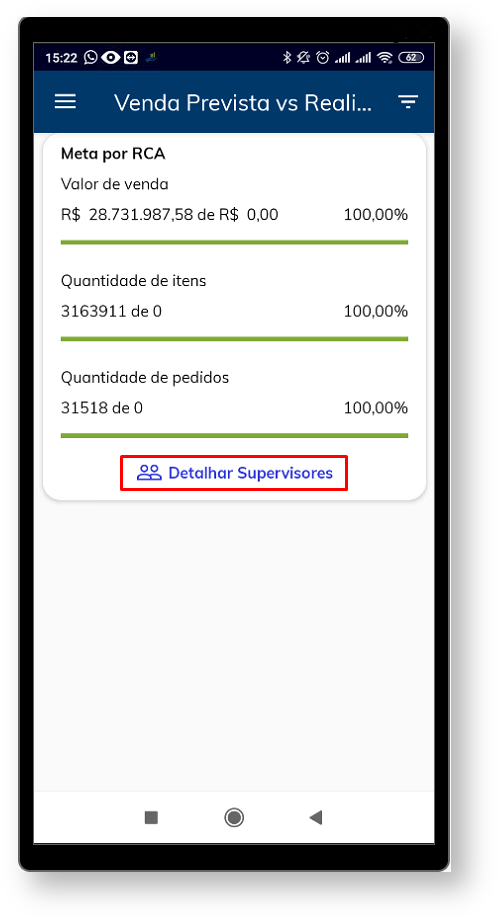
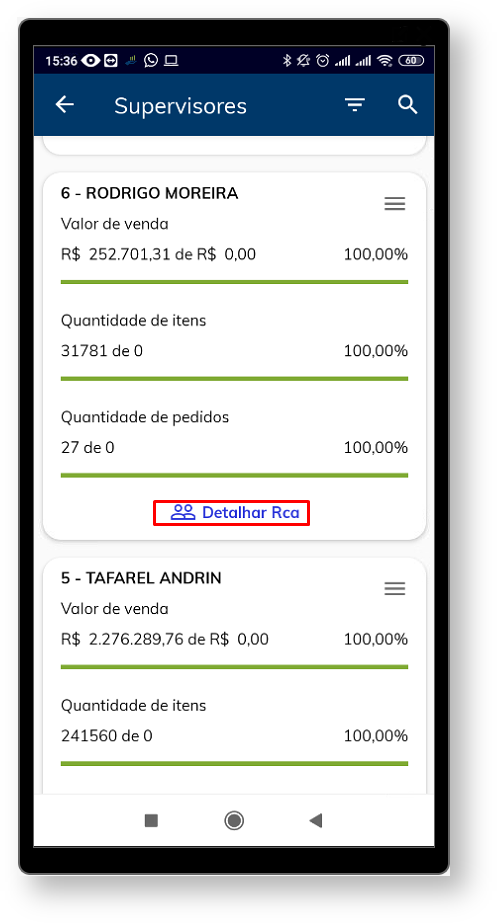
1.2 - Na tela de Venda Prevista vs Realizada do lado direto da tela clique em filtro  , ao clicar no mesmo ele solicitará que seja preenchido algumas informações, como período, em Data inicio e Data fim;
, ao clicar no mesmo ele solicitará que seja preenchido algumas informações, como período, em Data inicio e Data fim;
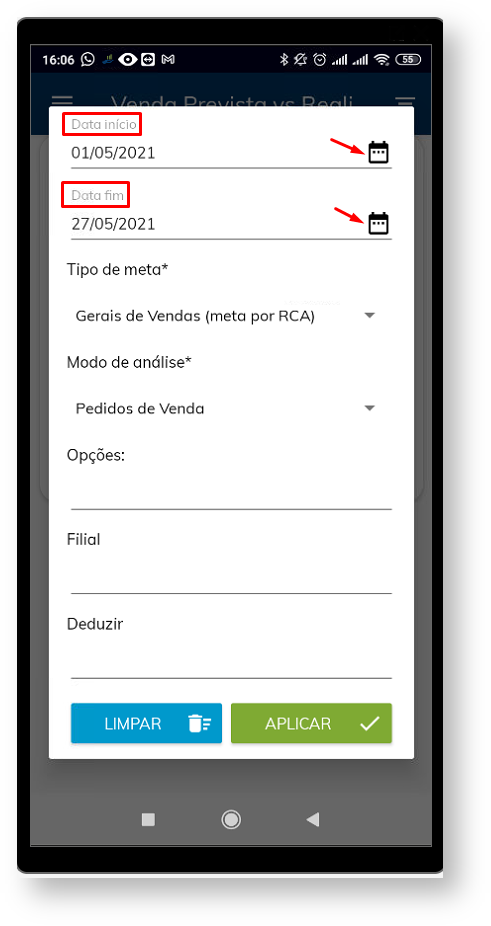
1.3 - Selecione o tipo de meta que deseja que a pesquisa mostre, se é por Rca, fornecedor, departamento, seção ou por produto;
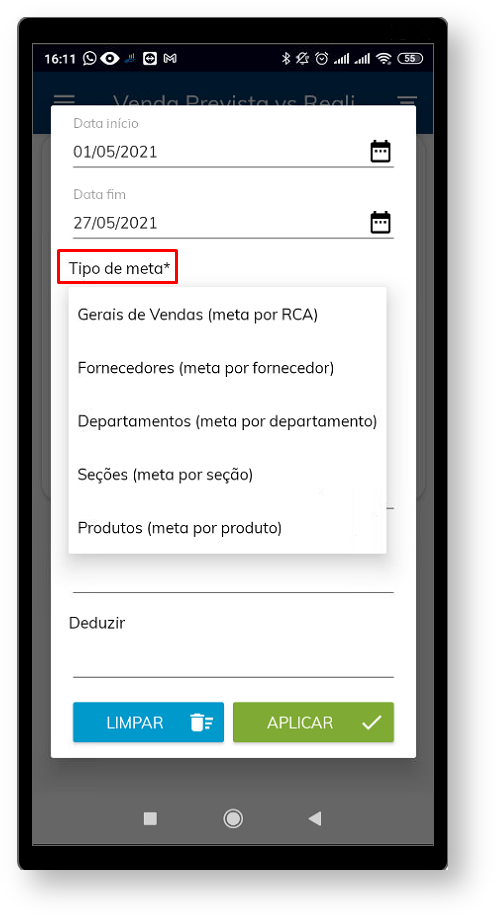
1.4 - Selecione Modo de análise, se deseja que esteja incluso todos os Pedidos de venda ou somente Venda faturada.
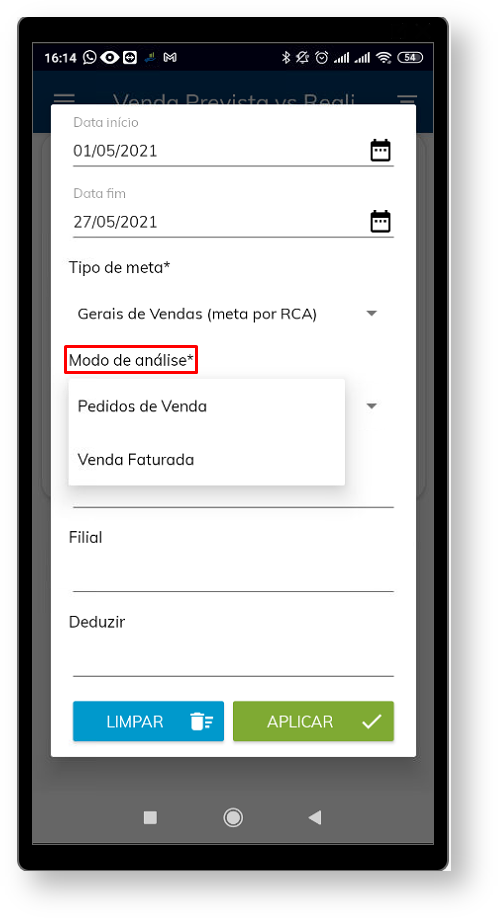
1.5 -Em Opções selecione se deseja que mostre somente alvos que possuem metas definidas, se deseja ocultar dados de representantes inativos, se deseja que desconsidere informações de venda Manifesta ( tipo 13) e por fim se deseja converter quantidade para embalagem master;

1.6 - Em filias selecione a que deseja que seja apresentada;
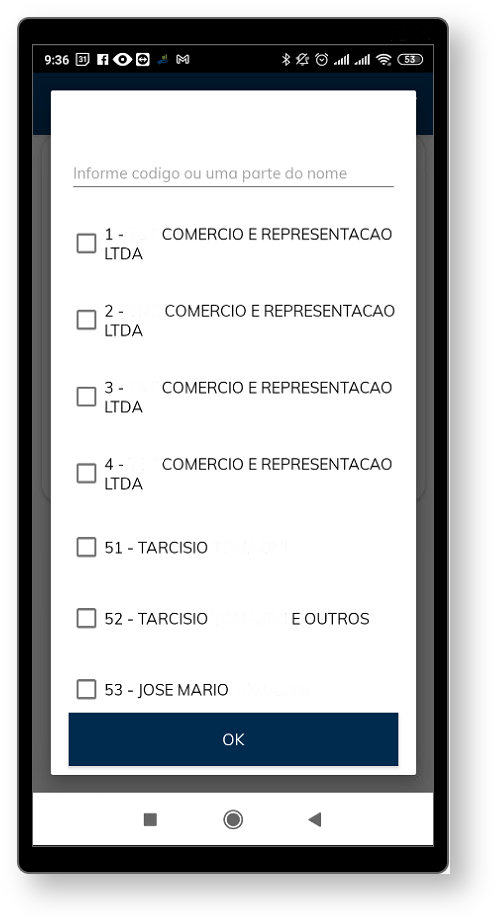
1.7 - Selecione se deseja deduzir ST, IPI, Repasse, devoluções e ou bonificação.
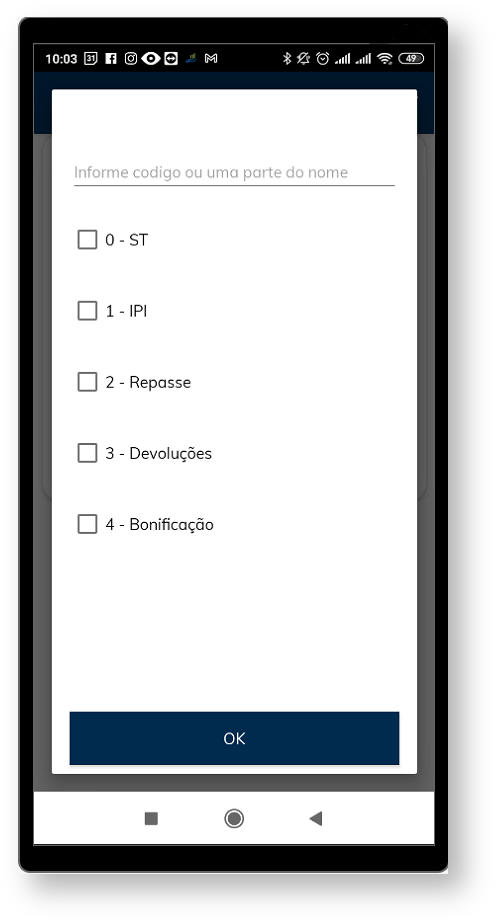
1.8 - Para finalizar clique em  para que as informações preenchidas sejam validadas e traga o resultado ou em
para que as informações preenchidas sejam validadas e traga o resultado ou em 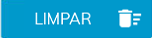 caso deseje inserir novas informações.
caso deseje inserir novas informações.